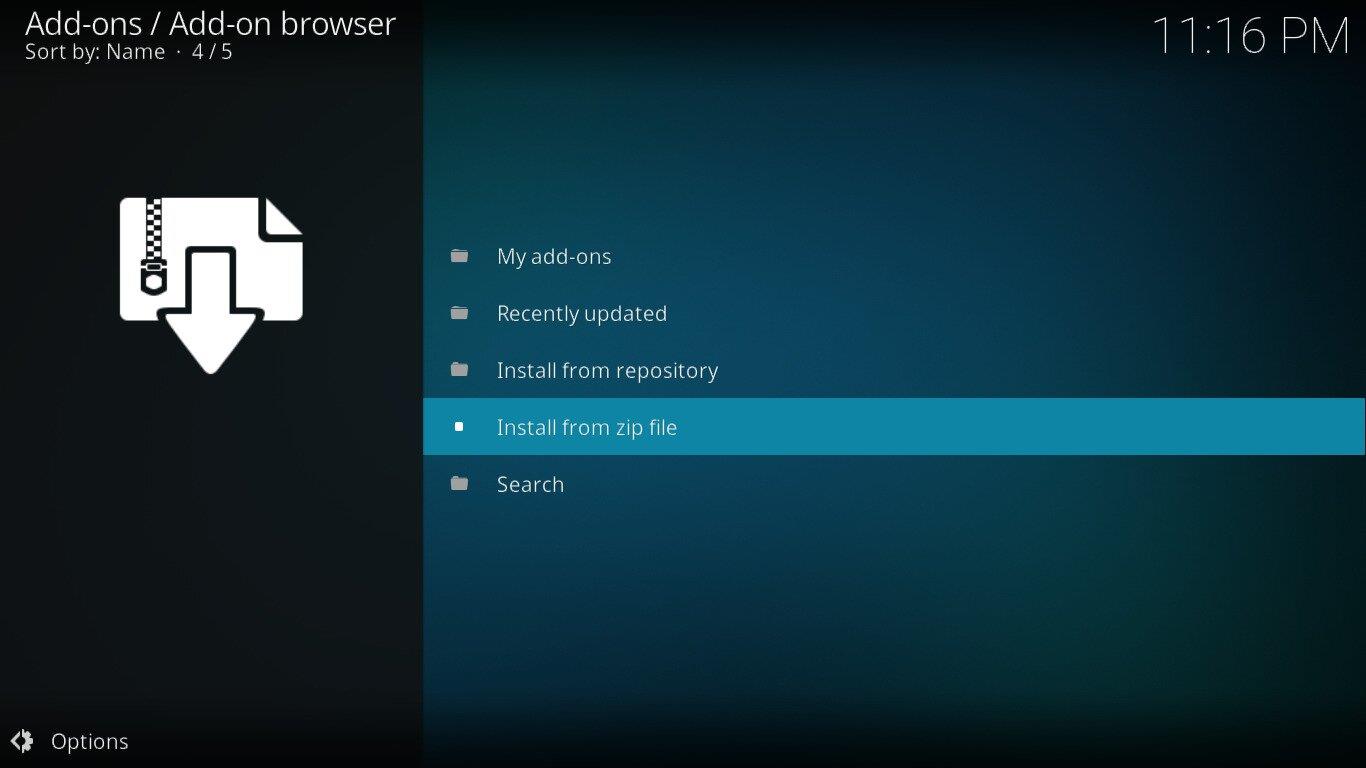O GitHub é uma plataforma extremamente popular para hospedar projetos de desenvolvimento de software. Diversos aplicativos conhecidos utilizam a plataforma. Ela é comumente usada por gigantes como IBM, Facebook ou NASA. É também onde a maioria dos projetos de desenvolvimento de código aberto acontece. Entre esses projetos de código aberto estão todos os complementos do Kodi já desenvolvidos. Para facilitar a instalação de complementos, a equipe da TVADDONS lançou recentemente o Git Browser, um novo tipo de instalador que instala complementos do Kodi diretamente de sua página inicial no GitHub.
No artigo de hoje, vamos dar uma olhada mais aprofundada nessa nova plataforma. Começaremos tentando explicar o que é o GitHub e sua importância na comunidade de desenvolvimento do Kodi. Em seguida, daremos instruções detalhadas e passo a passo sobre como instalar o Git Browser no Kodi. E como a instalação é apenas o primeiro passo, também mostraremos como usar o Git Browser para instalar complementos do Kodi. Em seguida, revisaremos as vantagens de usar o Git Browser tanto para os usuários quanto para a comunidade de desenvolvimento. E como nada é perfeito, também discutiremos quaisquer desvantagens que possam existir.
Proteja-se ao transmitir conteúdo: use uma VPN
Tudo o que você faz online, como streaming de conteúdo ou operações bancárias online, está sujeito à espionagem de hackers mal-intencionados, provedores de serviços de internet ou até mesmo das autoridades. Se você busca a máxima proteção contra isso, deve usar uma VPN.
Uma VPN protege você criptografando todos os dados que entram e saem do seu computador usando algoritmos robustos que os tornam virtualmente impossíveis de serem quebrados. Qualquer pessoa que interceptasse suas comunicações veria apenas lixo sem sentido, sem possibilidade de saber o que você está fazendo ou mesmo onde está navegando online.
Infelizmente, existem muitos provedores de VPN por aí. Isso torna a escolha do melhor uma tarefa difícil. Há vários fatores importantes que você deve considerar. Uma conexão rápida reduzirá o buffering, uma política de não registro protegerá ainda mais sua privacidade, nenhuma restrição de uso permitirá que você acesse qualquer conteúdo em velocidade máxima e softwares para múltiplas plataformas garantirão que a VPN funcione em todos os seus dispositivos.
A melhor VPN para usuários do Kodi – IPVanish
O Addictivetips.com testou muitos dos provedores de VPN mais populares. A melhor VPN que recomendamos aos usuários do Kodi é, sem dúvida, a IPVanish . Eles têm centenas de servidores em todo o mundo, sem limite de velocidade ou limitação, largura de banda ilimitada, tráfego irrestrito, uma política rigorosa de não registro e software cliente disponível para a maioria das plataformas comuns. A IPVanish realmente oferece desempenho e valor impressionantes.
*** O IPVanish oferece uma garantia de reembolso de 7 dias, o que significa que você tem uma semana para testá-lo sem riscos. Observe que os leitores do WebTech360 Tips podem economizar incríveis 60% aqui no plano anual do IPVanish , reduzindo o preço mensal para apenas US$ 4,87/mês.
O que é o GitHub
Alguns descreverão o GitHub como uma plataforma de desenvolvimento. A rigor, trata-se, na verdade, de um serviço de hospedagem web para controle de versões usando o Git. Ele possui todas as funcionalidades de controle de versão distribuído e gerenciamento de código-fonte do Git, além de adicionar seus próprios recursos. O GitHub oferece controle de acesso e diversos recursos de colaboração, como rastreamento de bugs, solicitações de recursos, gerenciamento de tarefas e wikis.
O GitHub pode ser usado por empresas que utilizam repositórios privados. Eles também oferecem contas gratuitas, comumente usadas para hospedar projetos de software de código aberto. Em abril de 2017, estimava-se que o GitHub tinha cerca de 20 milhões de usuários e 57 milhões de repositórios. Isso o torna o maior host de código-fonte do mundo.
GitHub e a comunidade Kodi
O GitHub é uma parte importante da comunidade de desenvolvimento do Kodi. É aqui que residem todos os complementos já criados. Os desenvolvedores enviam seus códigos-fonte e arquivos zip para a plataforma, permitindo a colaboração entre os membros de uma equipe de desenvolvimento, independentemente de onde estejam. O GitHub também possui uma funcionalidade de "bifurcação" que faz uma cópia de um projeto existente, criando um novo. É assim que muitos complementos do Kodi são derivados – ou bifurcados, como costumamos dizer – de outros complementos.
O navegador Git
Normalmente, há duas maneiras de instalar complementos do Kodi. Isso pode ser feito por meio de repositórios ou diretamente de um arquivo zip. Em termos simples, repositórios são instalações de armazenamento turbinadas. Eles não oferecem apenas um local para armazenar o arquivo de instalação de um complemento. Eles também têm alguma "inteligência" e, na maioria das vezes, também cuidam da instalação de quaisquer dependências que um determinado complemento tenha. Os repositórios também podem lidar com atualizações de complementos.
O Git Browser, da TVADDONS, propõe uma abordagem diferente. É uma espécie de instalador que você instala no Kodi e que instala complementos diretamente de sua página inicial no GitHub. Esta é uma mudança radical em relação à situação atual, pois os desenvolvedores não precisam fazer nada para disponibilizar seu trabalho. Assim que terminam de escrever o código, os usuários podem instalá-lo.
Instalação do navegador Git
A instalação do Git Browser é bem diferente da maioria das instalações de complementos. O navegador é instalado a partir da ferramenta Indigo do TVADDON, então teremos que instalá-la primeiro. Mas antes de tudo, precisamos habilitar a opção "Fontes Desconhecidas" .
Habilitando fontes desconhecidas
- Na tela inicial do Kodi, clique no ícone Configurações . É a pequena engrenagem no canto superior esquerdo da tela.
- Em seguida, clique em Configurações do sistema .
- Na tela Configurações do sistema , clique em complementos no menu do lado esquerdo e clique na linha que diz Fontes desconhecidas para habilitá-los.
- Uma caixa de mensagem será exibida. Leia o aviso e clique em Sim para fechá-la.
Instalando a ferramenta Indigo
Na tela inicial do Kodi , clique novamente no ícone Configurações . Em seguida, na tela de configurações , clique em Gerenciador de arquivos .
Na tela do Gerenciador de arquivos , clique duas vezes em Adicionar fonte no painel esquerdo.
Clique e digite o caminho exatamente como este: https://fusion.tvaddons.co e clique em OK .
Clique na caixa abaixo de " Digite um nome para esta fonte de mídia " e digite um nome significativo. Chamaremos de Fusion .
Certifique-se de que tudo esteja correto e clique em OK para salvar o novo arquivo de origem. Volte para a tela inicial do Kodi e clique em "Add-ons" no menu à esquerda. Clique no ícone do Navegador de Add-ons . Este ícone se parece com uma caixa aberta.
Na tela do navegador de complementos , clique em Instalar a partir do arquivo zip .
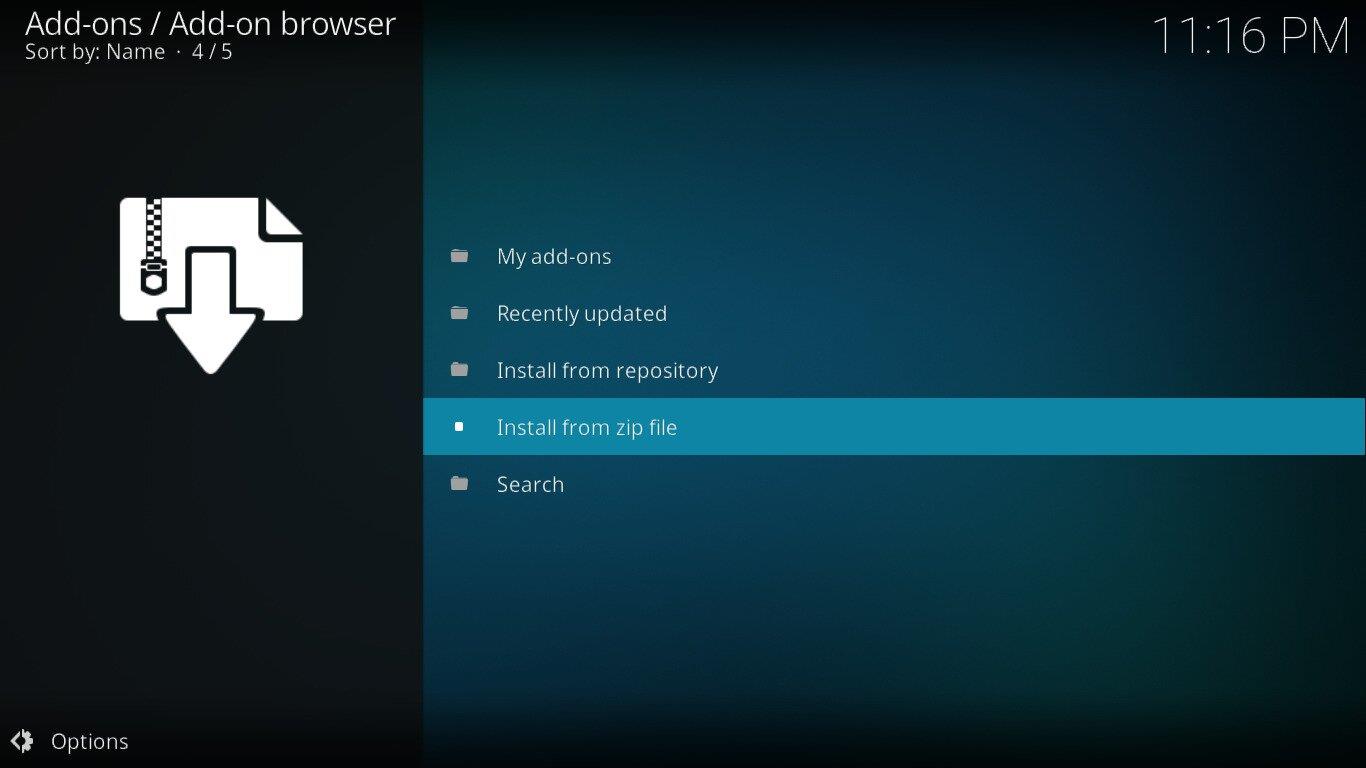
Clique na fonte Fusion que acabamos de adicionar, depois clique em begin-here e, por fim, clique em plugin.program.indigo-xxxzip . Isso iniciará a instalação da Ferramenta Indigo.
A instalação leva apenas alguns minutos e uma mensagem no canto superior direito da tela confirmará sua conclusão bem-sucedida.
Instalando o navegador Git
Comece iniciando a ferramenta Indigo . Você a encontrará em Complementos de vídeo e Complementos de programa .
No menu principal da ferramenta Indigo , clique em Instalador de complementos .
Em seguida, clique em Git Browser . Esta é a primeira opção da lista.
Uma mensagem aparecerá solicitando que você baixe o Git Browser. Basta clicar em Sim para confirmar o download.
A instalação do Git Browser será iniciada e uma barra de progresso aparecerá na tela enquanto ele é instalado, junto com quaisquer dependências.
Após a conclusão da instalação, a barra de progresso desaparecerá. E você estará pronto para usar o Git Browser.
Usando o navegador Git para instalar complementos do Kodi
Após a instalação, há duas maneiras de iniciar o Git Browser. Primeiro, você pode iniciar a ferramenta Indigo , depois clicar em "Add0n Installer" e, por fim, clicar em "Git Browser". A outra opção é iniciar o Git Browser diretamente. Você o encontrará em "Program Add-ons" no Kodi.
Na primeira vez que você executar o Git Browser, você verá instruções resumidas sobre como usar o complemento.
Clique em qualquer lugar fora da caixa de mensagem para fechá-la e revelar o menu principal do Git Browser.
O menu do navegador Git
Antes de darmos uma olhada em um exemplo real de instalação de um complemento usando o Git Browser, vamos primeiro dar uma olhada no que está por trás de cada uma das cinco opções de menu.
As três primeiras opções oferecem três maneiras diferentes de pesquisar conteúdo no GitHub. Você pode pesquisar por Nome de Usuário do GitHub , por Título do Repositório do GitHub ou por ID do Addon .
A próxima seleção, Sobre o instalador do GitHub , exibirá exatamente a mesma mensagem de instrução que foi exibida inicialmente.
A última seleção, Ferramentas e Configurações , é onde você ajusta as configurações do complemento. No momento em que este texto foi escrito, não havia muitas opções, então sugerimos que você as deixe como estão.
Um exemplo de instalação de complemento com o navegador Git
Vamos tentar instalar o complemento USTV Catchup para ver como o Git Browser funciona. Antes de começar, gostaríamos de chamar sua atenção para a mensagem de instrução exibida na primeira vez que você iniciou o Git Browser. Ela sugeria que era preferível usar a busca por nome de usuário do GitHub do que usar outros métodos. É isso que faremos.
Primeiro, no menu principal do Git Browser , clique em "Pesquisar por nome de usuário do GitHub" . Na próxima tela, clique em "Nova pesquisa" .
Digite o nome de usuário do desenvolvedor do complemento que deseja instalar. No caso do complemento USTV Catchup, o nome de usuário é mhancoc7 . Após terminar de digitar, clique em OK para iniciar a busca.
Rapidamente, todos os complementos daquele desenvolvedor serão exibidos. Encontre o complemento que deseja instalar e clique nele. No nosso caso, ele se chama plugin.video.ustv.catchup-0.2.3.zip .
Uma caixa de mensagem será exibida solicitando a confirmação da instalação do complemento. Basta clicar em Instalar para iniciá-lo.
Várias barras de progresso piscarão na tela enquanto o complemento e todas as suas dependências são instalados. Assim que a instalação for concluída, esta mensagem será exibida.
A menos que haja outro complemento que você queira instalar, clique no botão Reiniciar para reiniciar o Kodi.
Dependendo da sua plataforma, talvez seja necessário iniciar o Kodi manualmente após o encerramento. Após a reinicialização do Kodi, você verá que o novo complemento está instalado.
As vantagens do navegador Git
Existem várias vantagens em usar o GIT Browser. Alguns recursos beneficiarão os usuários do Kodi que buscam uma maneira fácil de instalar qualquer complemento, enquanto outros atrairão especificamente a comunidade de desenvolvimento do Kodi. Vamos dar uma olhada nas vantagens mais importantes para cada grupo.
Para usuários
A principal vantagem do Git Browser em comparação com outras formas de instalar complementos é que os usuários têm acesso fácil a todos os complementos do Kodi já criados. Isso se deve ao fato de que todos os projetos de desenvolvimento de complementos do Kodi residem no GitHub. Mas será que todos eles estão realmente no GitHub? Possivelmente não. Mas os poucos que não estão provavelmente não são complementos que você gostaria de instalar de qualquer maneira. Então, para todos os efeitos, eles estão todos lá.
Outra vantagem de obter seus complementos diretamente de onde eles são criados – onde seus desenvolvedores os criam – é que você sempre recebe a versão mais recente. Isso nem sempre acontece com alguns repositórios alternativos que, sem o conhecimento dos usuários, oferecem versões mais antigas dos complementos.
E como o método não utiliza repositórios, os usuários estão protegidos contra o desaparecimento deles. Muitas vezes, vimos complementos desaparecerem porque seus repositórios foram desativados por algum motivo. Alguns complementos rapidamente encontraram outro lar e logo reapareceram em outro repositório, mas alguns desapareceram para sempre.
Para a comunidade de desenvolvimento do Kodi
Provavelmente, o Git Browser oferece ainda mais vantagens para a comunidade de desenvolvimento do Kodi do que para os usuários. E isso é particularmente verdadeiro para desenvolvedores independentes. Desenvolvedores agora podem distribuir facilmente seus complementos para o público em geral. Eles não precisam mais fazer parte de um grupo ou comunidade para facilitar a distribuição. Basta anunciar seu nome de usuário do GitHub e permitir que os usuários encontrem seu trabalho.
Ao eliminar a necessidade de os desenvolvedores enviarem seus trabalhos para um repositório, seus complementos podem chegar ao "mercado" muito mais rápido. E eles não precisarão se esforçar para encontrar um novo caso seu repositório seja desativado.
Existem desvantagens?
Nada é perfeito e, sim, existem algumas desvantagens no Git Browser. Vamos ver quais são as mais importantes. A primeira, que é mais um obstáculo do que uma desvantagem real, é que você precisa saber o nome de usuário do GitHub do desenvolvedor do complemento que deseja instalar. À medida que o Git Browser se torna mais popular, provavelmente encontraremos cada vez mais desenvolvedores fornecendo essas informações, mas, por enquanto, como os repositórios continuam sendo a principal forma de instalar complementos, essa é a exceção e não o padrão. Esperamos que em breve comecemos a ver desenvolvedores e blogs anunciando nomes de usuário do GitHub com mais facilidade.
Outra desvantagem do Git Browser é que ele não suporta atualizações de complementos. A TVADDONS anunciou que eventualmente oferecerá suporte a ele, mas o recurso ainda não está disponível. Para o usuário, isso significa que ele precisa verificar manualmente se uma versão mais recente dos seus complementos está disponível. Manter os complementos atualizados é um dos melhores recursos dos repositórios, então mal podemos esperar para vê-lo no Git Browser.
E, por fim, é mais um pequeno incômodo do que uma desvantagem real, mas a necessidade de reiniciar o Kodi após cada instalação pode ser um problema. Pelo menos, gostamos do fato de você poder instalar vários complementos e reiniciar o Kodi apenas uma vez após terminar, mas ainda assim, preferimos o repositório em um arquivo zip para permitir que você execute um novo complemento logo após instalá-lo.
Palavras Finais
O Git Browser é um bom produto? Certamente. É melhor do que o método atual de instalação de complementos no Kodi? Ele tem o potencial certo, mas ainda não chegou lá. Em particular, não chegará lá até que possa lidar com atualizações de complementos. Será que algum dia ele substituirá os repositórios como A principal forma de distribuição de complementos? Tudo depende da comunidade. Velhos hábitos custam a morrer e instalamos complementos a partir de repositórios desde que o XBMC – o ancestral do Kodi – existe.
Você deveria experimentar o Git Browser? Com certeza. Para que ele seja um sucesso, para que velhos hábitos mudem, a comunidade precisa começar a usá-lo. No início, você pode achar mais difícil encontrar conteúdo, mas, à medida que a comunidade evolui, os nomes de usuário do GitHub se tornarão conhecidos e você encontrará cada vez mais conteúdo. Vamos dar uma chance!
Depois de experimentar o Git Browser, volte aqui e compartilhe sua experiência conosco. Isso ajudará a comunidade a ver o que usuários como você têm a dizer sobre ele. Use os comentários abaixo para compartilhar suas ideias.